Leer Premiere Pro te gebruiken om een video sneller te maken met 2 Premiere-alternatieven
Premiere pro is een van de beste door Adobe ontwikkelde software voor professionele videobewerking. Ook zijn de prestaties van deze tool geprezen door veel gebruikers die dit al gebruiken. We zullen je zelfs leren om je video's te versnellen met behulp van deze tool. Zodat u niet veel instellingen hoeft te doorlopen of wat u ook eerst gaat doen. En nu, laten we je leren op video versnellen in Premiere Pro en wat zijn de alternatieven daarvoor.
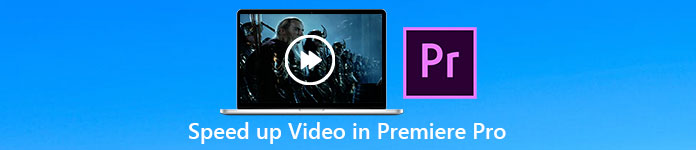
Deel 1. Een video versnellen in Premiere Pro
De eersteklas video-editor die u graag zou willen kopen en gebruiken, is de Adobe Premiere Pro. Deze tool is het totaalpakket dat een professional zeker graag zou willen gebruiken. Omdat deze software een zware bewerking aankan die je graag zou doen als je een professional bent. Als u een indrukwekkende uitvoer wilt, moet u ook leren hoe u deze tool kunt gebruiken. Maar het leren gebruiken van de Premiere Pro zal zeker veel van uw tijd vergen, dus als u een druk persoon bent, moet dit uw laatste redmiddel zijn. Als je echter leergierig bent en veel vrije tijd hebt, moet je dit proberen.
Bovendien, als je deze tool wilt gebruiken, moet je veel geld uitgeven omdat het letterlijk duur is in vergelijking met de andere videobewerkingstools. Dus als je wilt leren hoe je Adobe Premiere Pro cc 2018 of hoger kunt gebruiken om video sneller te maken, volg dan de vereenvoudigde stappen hieronder.
Stappen voor het versnellen van een video op Adobe Premiere Pro:
Stap 1. Koop en download Adobe Premiere Pro op de officiële website. Start vervolgens de tool om de snelheid te verhogen.
Stap 2. Klik op de het dossier, ga dan verder naar de Nieuw en Project wacht tot een interface als deze verschijnt en klik op de OK verder gaan. Open de map en zoek de video, sleep het bestand naar de Mediabrowser om het naast de . te plakken Tijdlijn.
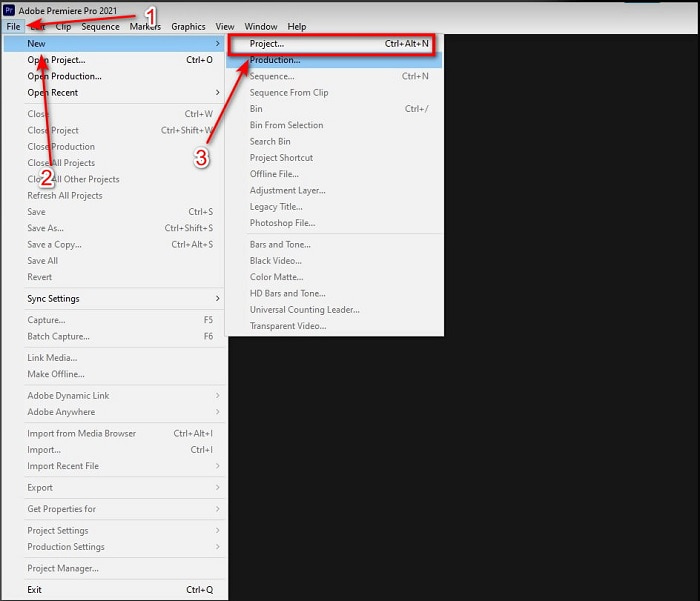
Stap 3. Klik op de video die u op de tijdlijn invoegt en klik op Klem op de top. Dan is eronder de Snelheid/Duur en raak het. Wijzig het snelheidspercentage volgens uw wensen en klik op OK om de versnelling op te slaan en om het bestand op te slaan, klikt u op de Exporteren knop.
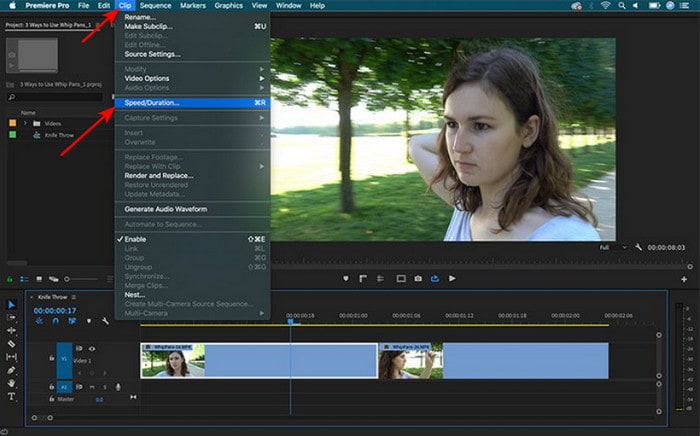
Deel 2. 2 van de beste Premiere Pro-alternatieven om video's te versnellen
1. Video Converter Ultimate
Als versnellen jouw probleem is, dan moet dit de oplossing zijn, presenteren aan jou is de Video Converter Ultimate. In tegenstelling tot elke andere video-editor is deze fenomenale tool de beste in allerlei soorten bewerking, conversie, GIF-maker, booster, reverse, speed-up en meer. Veel gebruikers zijn ook al dol op deze software omdat het geavanceerde functies biedt zoals Adobe Premiere Pro, maar in een vorm van een vereenvoudigde versie. Afgezien daarvan kunnen we geen tool vinden die geavanceerde functies biedt die heel eenvoudig te gebruiken zijn. In principe gaat er niets boven de Video Converter Ultimate. Hoewel deze tool wordt betaald, is het nog steeds elke cent waard die je gaat uitgeven en het is erg goedkoop. Dus nu, als je het wilt weten video versnellen in premiere pro alternatief, volg dan deze stap dienovereenkomstig hieronder.
Stappen voor het versnellen van video's met behulp van Video Converter Ultimate:
Stap 1. Download de software op uw computerstation, installeer het vervolgens om verder te gaan.
Gratis downloadVoor Windows 7 of hogerVeilige download
Gratis downloadVoor MacOS 10.7 of hogerVeilige download
Stap 2. Start de tool en klik vervolgens op de Gereedschapskist en zoek de Video Speed Controller.
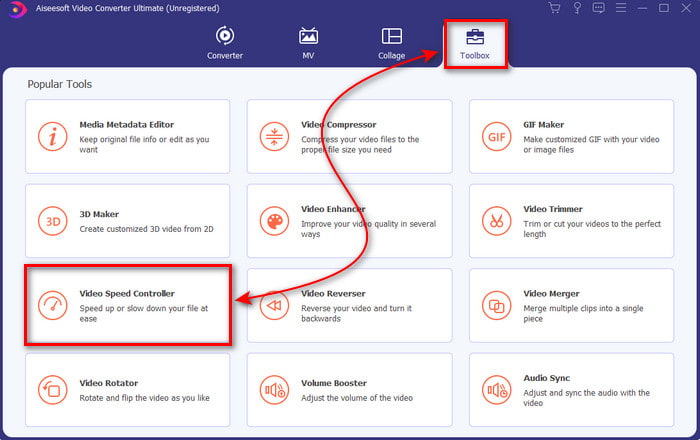
Stap 3. Om de video toe te voegen, klik je op de + knop. Zoek vervolgens het bestand in de map en klik op Open om het videobestand in te voegen.
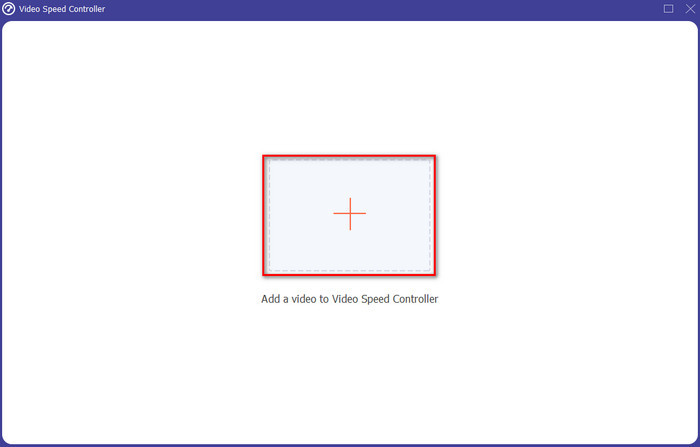
Stap 4. Kies vervolgens de snelheid die u op uw video wilt hebben door op de doos opties. Als je nu tevreden bent met de snelheid van je video, klik dan op Exporteren om het direct op uw computer op te slaan.
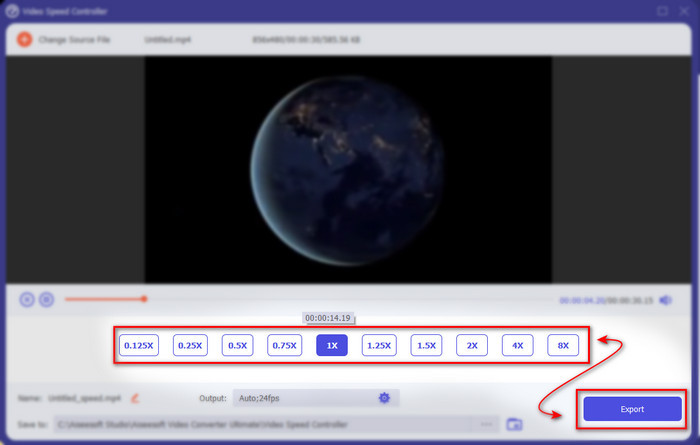
Stap 5. Er verschijnt een map als het exportproces is voltooid. Klik op het bestand dat je eerder hebt versneld en sta versteld van het feit dat er geen kwaliteitsverlies optreedt bij het versnellen van je video.
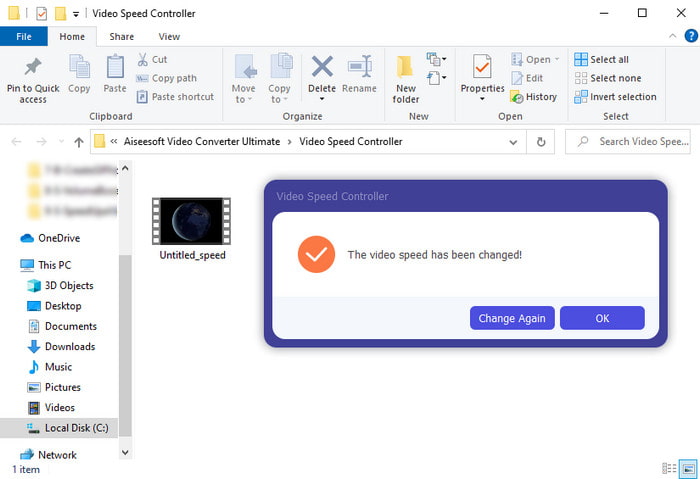
2. iMovie
Als je een Mac hebt, is het een must om deze tool te gebruiken, omdat deze al vooraf op je Mac is geïnstalleerd. iMovie is een van de populaire video-editors die je graag zou willen gebruiken vanwege de gratis functies die deze tool biedt. Als u een Windows-gebruiker bent, verwacht dan niet dat u deze tool kunt gebruiken omdat deze niet beschikbaar is op uw pc. Hoewel de tool gratis te gebruiken is, zijn er toch enkele tegenslagen, zoals belangrijke bewerkingsfuncties die je zou willen gebruiken die niet beschikbaar zijn in deze tool. Als u echter een krap budget heeft, moet dit uw Mac-gebruikers zijn. Ook als je iets wilt bereiken als Premiere Pro video versnellen volg dan de onderstaande stappen.
Video's versnellen in iMovie:
Stap 1. Open de iMovie op je Mac en klik op het dossier dan Media importeren kies het bestand om door te gaan.
Stap 2. Sleep de video die je eerder hebt ingevoegd naar de Tijdlijn. Klik vervolgens op het videobestand op de Tijdlijn om de snelheid te kunnen aanpassen. Klik aan de rechterkant op de Snelheid kies vervolgens in de vervolgkeuzelijst welke snelheid u wilt toepassen.
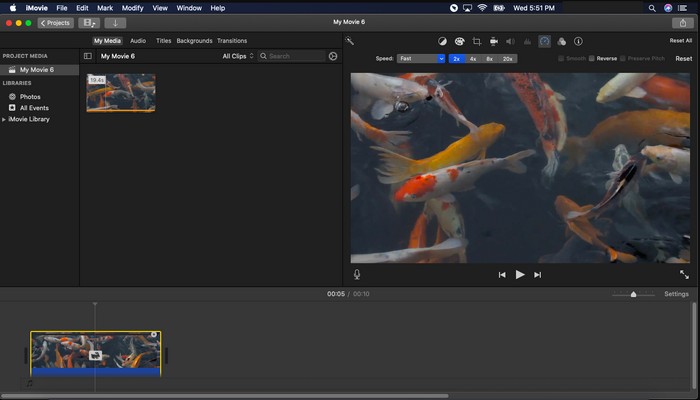
Stap 3. Klik na het toepassen van de versnellingstoets Exporteren en Bestand exporteren om de versnelde versie van de video op te slaan.
Deel 3. Veelgestelde vragen over Premiere Pro Speed Up
Kan ik een video vertragen op Premiere Pro?
Absoluut ja, volg gewoon dezelfde procedure die we aan de top hebben gedaan, maar nu verandert het percentage naar lager dan honderd om het langzamer te maken. Of u kunt hier klikken om te leren hoe u dit kunt doen: een video vertragen in detail.
Hoe snel kan ik de video instellen op Premiere Pro?
Het maximale percentage dat je kunt instellen op de snelheid van de video is 10.000% procent. Dus als je wilt weten of het echt is, controleer het dan zelf en stel de snelheid in op 10.000%.
Heeft Adobe Premiere Pro een systeemvereiste?
Eigenlijk ja, er zijn minimumvereisten die Adobe-software nodig heeft om de tool correct te kunnen gebruiken. Zoals in deze lijst hieronder: GPU: Intel® i5-4590 / AMD FX 8350 equivalent of nieuwste; RAM: 8GB RAM of zelfs hoger; besturingssysteem: Microsoft Windows of macOS; het scherm moet 1920 x 1080 of hoger zijn.
Gevolgtrekking
Nu we aan het einde komen, is het ons nu duidelijker dat zelfs eenvoudige versnelling mogelijk is met de premiere pro. De premiere pro is echter super duur, dus we vermelden enkele betaalbare software die u graag zou willen gebruiken om te versnellen. Zoals de Video Converter Ultimate omdat deze software hoogwaardige bewerkingsfuncties biedt, zelfs als uw computer een low-end computer is. Dus, als je wilt weten hoe je een video gemakkelijk in Premiere Pro kunt versnellen, download dan de Video Converter Ultimate om dezelfde functie te ervaren, maar in een eenvoudige versie.



 Video Converter Ultimate
Video Converter Ultimate Scherm opnemer
Scherm opnemer


